创建及发布应用__发布应用_用户指南_企业级分布式应用服务 EDAS-阿里云
在 EDAS 控制台进行应用发布主要包含以下几个步骤:
创建应用
部署应用
启动应用
注意:如果发布 HSF 服务,请在启动应用前创建服务分组,否则会因为鉴权失败导致应用发布失败。请在 EDAS 控制台左侧菜单栏选择服务市场 > 服务分组,单击页面右上角创建服务分组进行创建。服务分组名称必须是全局唯一。创建好分组后需重新启动应用才能生效。
创建应用
创建应用包括运行环境、应用区域、健康检查等选项配置。
注意:创建应用之前,请确保已经有成功安装了 EDAS Agent 的实例。
- 登录 EDAS 控制台首页,单击左侧菜单栏应用管理进入应用列表页面。
单击右上角创建应用,在创建应用对话框输入相关信息。
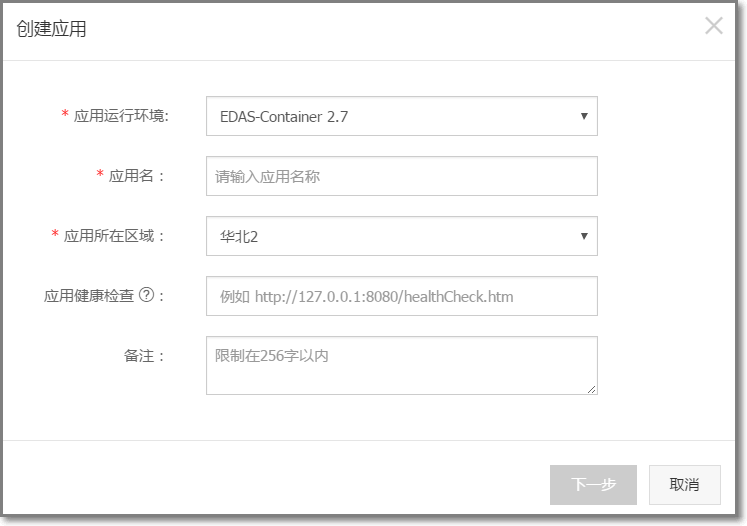
字段说明:
应用运行环境:代表的是运行应用的容器 (Ali-Tomcat) 版本,默认是最高的版本。
应用名:应用名称在所属主账号内不能重复。
应用所在区域:一旦选择一个区域后,此应用只能部署在该区域内的 ECS 上。
应用健康检查:详情请参考健康检查章节。
备注:创建应用的时候给应用添加的描述性信息。
单击下一步,选择部署环境和具体的实例,单击创建应用。应用成功创建后页面右上角会出现创建成功的提示。
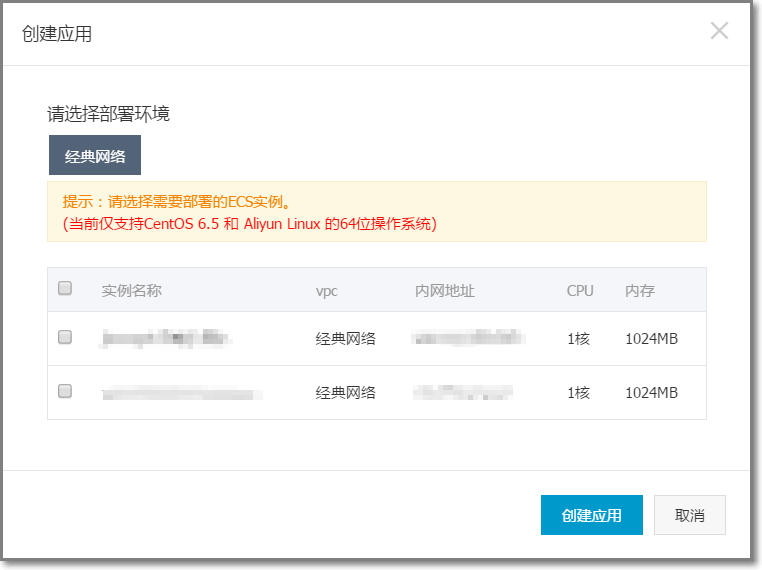
部署环境说明:
- 根据 ECS 实例所在的网络环境分为经典网络和专有网络(Virtual Private Cloud,简称 VPC),专有网络环境是以每个 VPC 的名称显示,分别点击经典网络,VPC 网络名称,下面就会分别显示出该环境的 ECS 实例。
部署应用
创建应用后,就可以上传 WAR 包来进行应用部署。应用部署具体流程如下:
在应用详情页面单击右上角的部署应用。
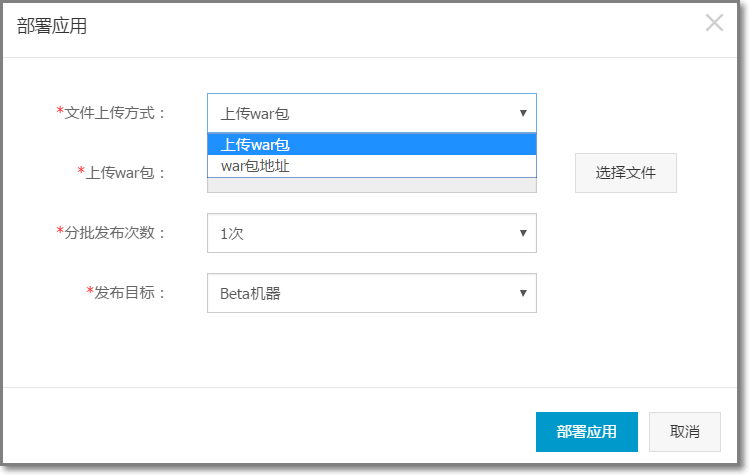
部署应用选项说明:
文件上传方式:
直接上传 WAR 包:单击选择文件,打开本地文件夹,直接在本地选择要部署的 WAR 包。
选择 WAR 包 HTTP 地址上传:指定存放 WAR 包的一个可被访问 ECS 访问下载的 URL 地址。
分批发布次数:EDAS 提供多个 ECS 实例同时发布的功能。根据应用所有的实例个数 ,选择分批发布的次数。
发布目标:
应用的 ECS 实例只有一台,部署应用界面不会出现发布目标选项,此时默认发布这一台机器。
应用的 ECS 实例超过1台,则可以选择所有机器、Beta 机器、非 Beta 机器发布。只有当应用实例中有机器被设置为 Beta 后,Beta 发布才有意义,详情请参考Beta 发布。
填写部署应用的相关信息,单击部署应用。
如果是选择上传 WAR 包方式,可能需要等待片刻,等待 WAR 包上传,待进度条完成100%后,则文件上传成功。
文件推送成功后,页面右上角出现推送成功或者开始推送告知用户应用开始部署。
启动应用
创建并部署应用成功后,在应用详情页面右上角单击启动应用,页面右上角会提示启动成功。应用启动后,应用中的实例的任务状态显示为运行中。
最后更新:2016-11-23 16:44:22
上一篇: EDAS 应用生命周期介绍__用户指南_企业级分布式应用服务 EDAS-阿里云
EDAS 应用生命周期介绍__用户指南_企业级分布式应用服务 EDAS-阿里云
下一篇: Beta 发布__发布应用_用户指南_企业级分布式应用服务 EDAS-阿里云
Beta 发布__发布应用_用户指南_企业级分布式应用服务 EDAS-阿里云
 违章_阿里云帮助中心-阿里云,领先的云计算服务提供商
违章_阿里云帮助中心-阿里云,领先的云计算服务提供商 获取实例列表__SDK接口说明_Java版SDK_批量计算-阿里云
获取实例列表__SDK接口说明_Java版SDK_批量计算-阿里云 相关下载__JavaSDK手册_SDK参考手册_开放搜索-阿里云
相关下载__JavaSDK手册_SDK参考手册_开放搜索-阿里云 DescribeLoadBalancerAttribute__LoadBalancer相关API_API 参考_负载均衡-阿里云
DescribeLoadBalancerAttribute__LoadBalancer相关API_API 参考_负载均衡-阿里云 索引重建__应用基本配置_产品使用手册_开放搜索-阿里云
索引重建__应用基本配置_产品使用手册_开放搜索-阿里云 sleep示例__示例程序_MapReduce_大数据计算服务-阿里云
sleep示例__示例程序_MapReduce_大数据计算服务-阿里云 开通数据卷功能__数据卷指南_用户指南_容器服务-阿里云
开通数据卷功能__数据卷指南_用户指南_容器服务-阿里云 云服务器 ECS 快照(Snapshot)快照 2.0 产品规格升级
云服务器 ECS 快照(Snapshot)快照 2.0 产品规格升级 获取信息__获取图片信息_图片处理指南_对象存储 OSS-阿里云
获取信息__获取图片信息_图片处理指南_对象存储 OSS-阿里云 时间格式__附录_API 参考_云服务器 ECS-阿里云
时间格式__附录_API 参考_云服务器 ECS-阿里云
相关内容
 常见错误说明__附录_大数据计算服务-阿里云
常见错误说明__附录_大数据计算服务-阿里云 发送短信接口__API使用手册_短信服务-阿里云
发送短信接口__API使用手册_短信服务-阿里云 接口文档__Android_安全组件教程_移动安全-阿里云
接口文档__Android_安全组件教程_移动安全-阿里云 运营商错误码(联通)__常见问题_短信服务-阿里云
运营商错误码(联通)__常见问题_短信服务-阿里云 设置短信模板__使用手册_短信服务-阿里云
设置短信模板__使用手册_短信服务-阿里云 OSS 权限问题及排查__常见错误及排除_最佳实践_对象存储 OSS-阿里云
OSS 权限问题及排查__常见错误及排除_最佳实践_对象存储 OSS-阿里云 消息通知__操作指南_批量计算-阿里云
消息通知__操作指南_批量计算-阿里云 设备端快速接入(MQTT)__快速开始_阿里云物联网套件-阿里云
设备端快速接入(MQTT)__快速开始_阿里云物联网套件-阿里云 查询API调用流量数据__API管理相关接口_API_API 网关-阿里云
查询API调用流量数据__API管理相关接口_API_API 网关-阿里云 使用STS访问__JavaScript-SDK_SDK 参考_对象存储 OSS-阿里云
使用STS访问__JavaScript-SDK_SDK 参考_对象存储 OSS-阿里云